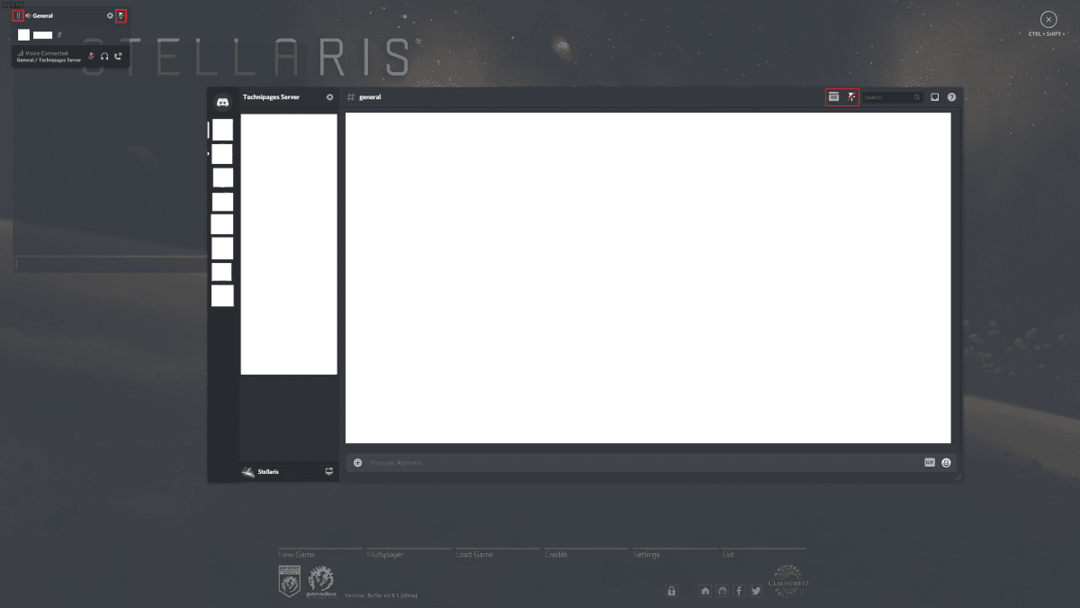Discord pakub mängusisest ülekatet, mis näitab teile teavet selle kohta, kes räägib teie häälekanalis otse teie videomängus. Selline teave võib olla eriti kasulik, kui mängite mõne uue inimesega ja ei tunne veel nende häält ära, kuna saate seadistada ülekatte nii, et see kuvaks nende nime, kui nad räägivad. See võib olla kasulik ka striimijatele, kes soovivad vältida uute vaatajate küsimusi selle kohta, kellega nad mängivad ja kelle hääl on.
Ülekate võimaldab teil näha ka peaaegu täielikult varustatud Discordi akent, kui kasutate konfigureeritud otseteed. Siit saate häälkanaleid vahetada või tekstikanaleid sisestada. Väike hulk funktsioone, nagu failide üleslaadimine, ei tööta siiski ülekattega.
Kuidas konfigureerida ülekatte välimust
Ülekatte konfigureerimiseks peate minema Discordi sätetesse, klõpsates rakenduse vasakus alanurgas hammasratta ikooni. Kui olete seadetes, lülituge vahekaardile „Ülekate”. Siin saate konfigureerida ülekatte välimust. „Luba ülekate” on üldine säte, kui liugur on välja lülitatud, keelatakse ülekate täielikult. „Lülita ülekatte lukku” on klaviatuuri otsetee täieliku ülekattevaate avamiseks, vaikimisi on see „Shift + `”.
Näpunäide. Märk „`” on tagasimärk, enamiku klaviatuuride puhul on see klahv tabeldusklahvi, paoklahvi ja 1 vahel.
Avatari suurus konfigureerib teiega samas häälekanalis olevate inimeste avataride suuruse. "Kuvanimesid" saab kasutada selleks, et seadistada, kas ja millal kasutajanimesid avataride kõrval kuvatakse. "Kuva kasutajad" abil saab seadistada, kas avatare kuvatakse alati või kuvatakse need ainult siis, kui vastav kasutaja räägib.
„Ülekatte teatised” konfigureerib Discordi märguannete kuvamiskoha ekraanil. Kui te ei soovi märguandeid saada, klõpsake ringil, mille keskel on joon. Kui ülekattemärguanded pole keelatud, saate konfigureerida, kas tekstvestlussõnumeid kuvatakse märguannetena või mitte, kasutades valikut „Kuva tekstvestluse märguanded”.
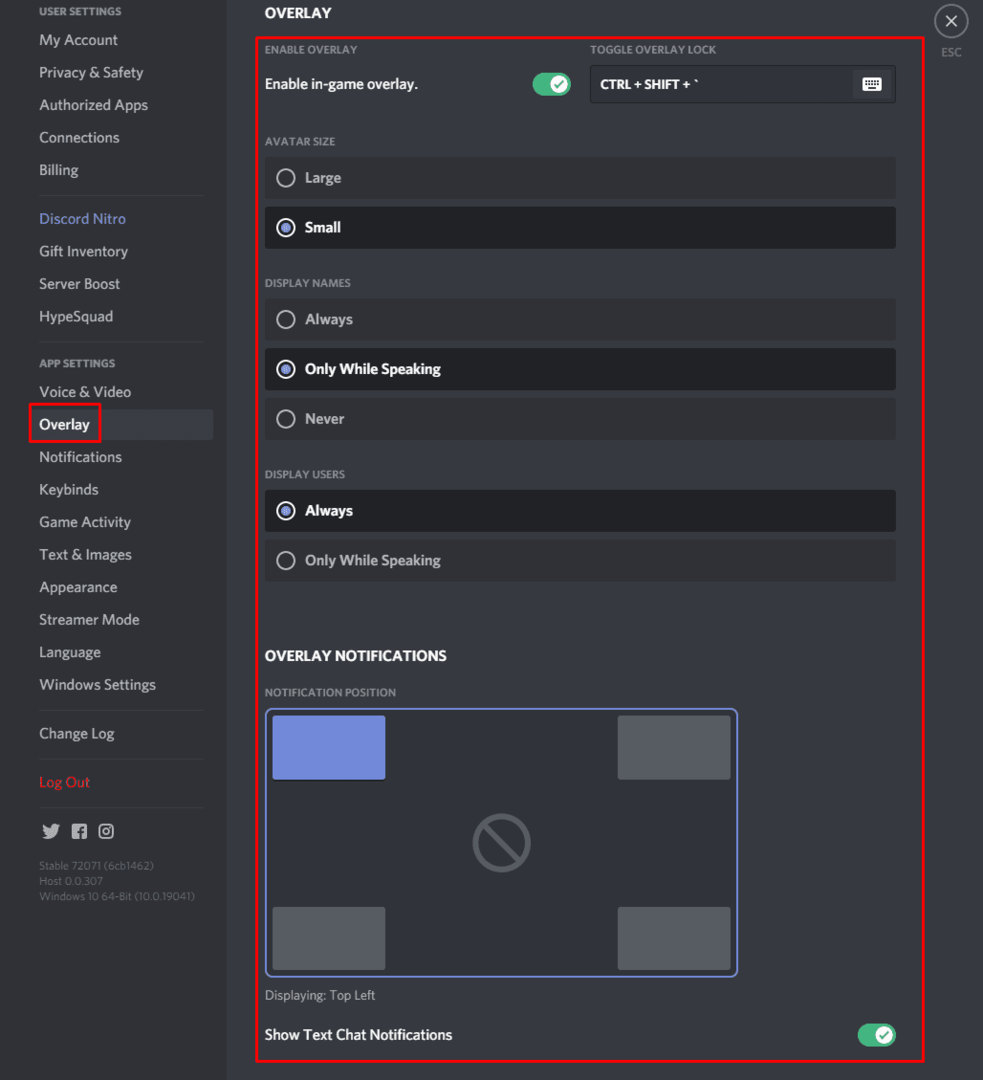
Kuidas seadistada, millised mängud ülekatte lubavad
Kui lülitute vahekaardile „Mängutegevused”, näete loendit mängudest, mida Discord on mingil hetkel tuvastanud, et mängite. Siin saate seadistada, millised mängud saavad ülekatet kasutada, klõpsates paremas servas olevat ülekatte ikooni.
Märkus. Need seaded kehtivad ainult siis, kui ülekatte seadetes on lubatud valik „Luba ülekate”. Kui „Ülekatte märguanded” on lubatud, võite mängude avamisel näha märguannet, mis tuletab meelde, et Discordi ülekate on saadaval.
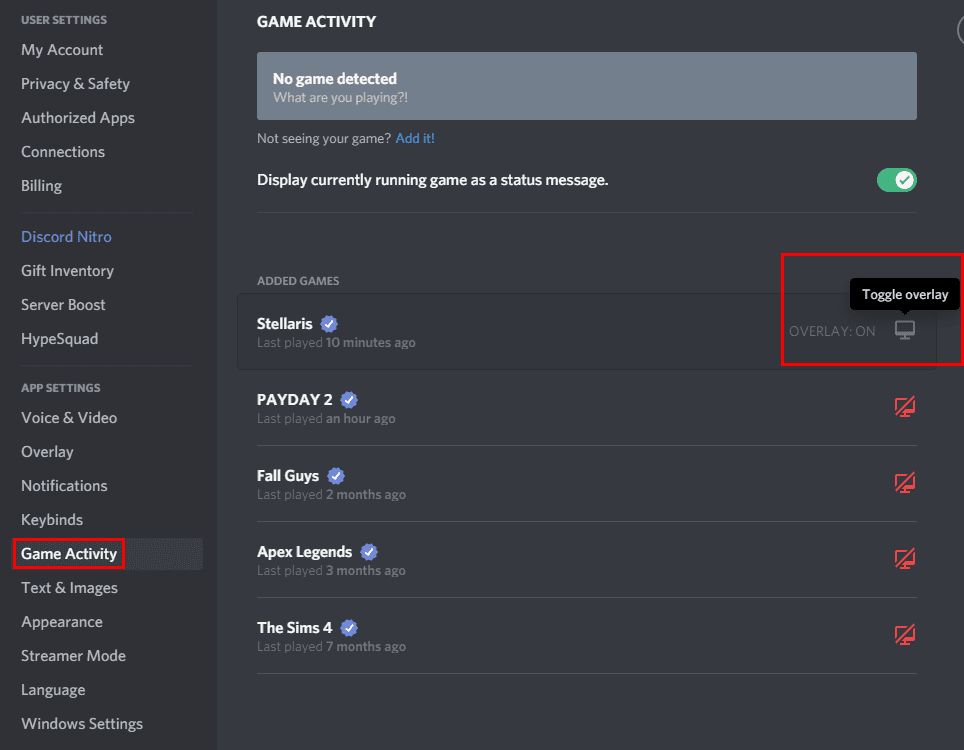
Kuidas mängusiseselt ülekatet konfigureerida
Kui see on liiga lubatud, kuvatakse vasakus ülanurgas teie häälekanali kasutajate loend. Kui vajutate klahvi „Toggle overlay lock”, mis, nagu eespool mainitud, on vaikimisi „Shift + `”, avaneb täielik Discordi aken.
Nüüd saate oma praeguse häälekanali kasutajate loendi ümber paigutada, klõpsates ja lohistades seda vasakus ülanurgas asuva kaheksa punktiga ikooni järgi. Samuti saate häälkanali ikoone peita, klõpsates vabastamise ikoonil.
Kui klõpsate Discordi põhiaknas nööpnõelaikooni, kinnitatakse vestlus, et see ilmuks teie mängule isegi siis, kui ülekate on suletud. Kui vestlusaken on kinnitatud, ilmub vabastamise ikooni kõrvale teine ikoon, mis võimaldab teil seda teha konfigureerige akna läbipaistvus, nii et see ei blokeeriks osa teie aknast täielikult ekraan.